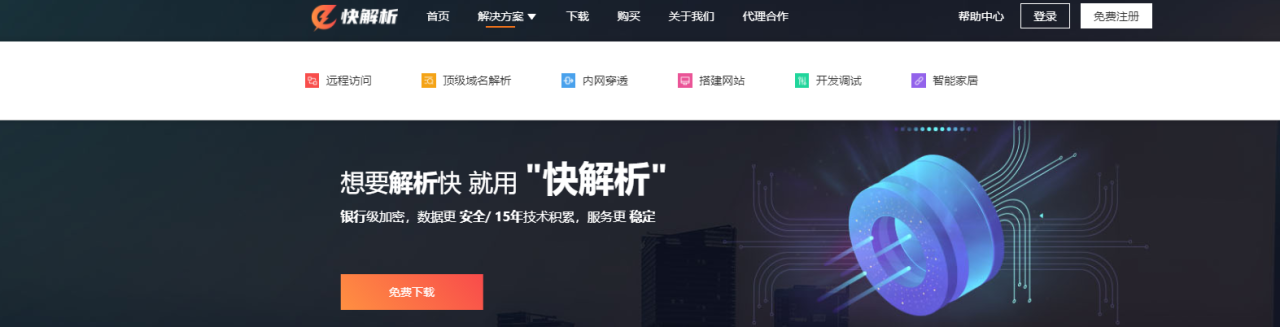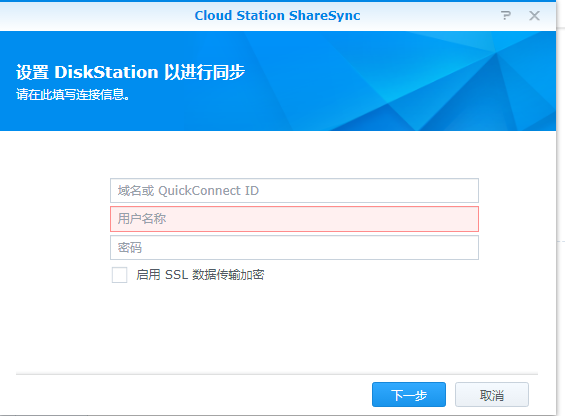前提:
1.必须有移动ipv6,如何实现见上一篇文章,改光猫桥接,开ipv6
2.品牌路由的防火墙设置往往没有那么丰富。概括起来就是:路由器不支持IPV6下的外网设备访问内网,关掉防火墙
将光猫设置成桥接模式后,只要你的路由器支持ipv6,理论上我们只要打开路由器的IPV6功能,内网中的每个设备都会拥有一个独立的IPv6地址。
一、先申请阿里域名,必须实名认证。
右上角点击头像,然后点击AccessKey,进去后启用AccessKey,建议用子账号,给子账号添加DNS管理权限
找到AliyunDNSFullAccess权限,并添加。
二、群晖【操作流程】
1、打开群晖File Station,在群晖的共享文件夹下建立一个子文件夹,取名ddns-go(本文在docker共享文件夹下建立子文件夹);
2、打开套件中心,安装Docker,如果已经安装的,此步骤可跳过;
3、打开Docker,在注册表输入“ddns-go”,搜索;
4、找到“jeessy/ddns-go”,选中,下载;
5、选择;
6、耐心等待下载,镜像下载完成的时候,右上角会提示成功下载;
下载失败,用阿里镜像加速 https://help.aliyun.com/document_detail/60750.html,打开按照说明找到一个地址,添加到docker
详细操作:https://post.smzdm.com/p/ad9q9rzp/
7、在Docker的映像,找到下载好的“jeessy/ddns-go”,选中,启动;
8、如果你的群晖系统版本是DSM7.0.1-42218及以下的版本,在弹出的界面中,点“高级设置”;
如果你的群晖系统版本是DSM7.1.0-42661或者以上的版本,设置界面有所不同,请跳转到本文最下方的【群晖DSM7.1.0版Docker补充设置】阅读后继续操作;
9、在“启用自动重新启动”和“创建桌面快捷方式”打勾,选“网页”,并且在“网页”显示的群晖IP右边加上“:9876”(注意:此链接要用http开头,不能是https开头);
10、点“存储空间”,添加文件夹;
11、找到刚才在第1个步骤建立的子文件夹,点“选择”;
12、装载路径填写“/root/”(这里填写的内容不可以更改!);
13、在“网络”的下方,“使用与Docker Host相同的网络”打勾,应用;
14、下一步;
15、勾选“向导完成后运行此容器”,然后点“完成”;
16、此时,会自动在群晖的桌面生成一个快捷方式,点击打开这个快捷方式;
17、会弹开一个网页,可以看到支持的DNS服务商名字,根据自己的域名选择设置,并设置好域名解析参数(本文末有阿里云域名和腾讯云域名的域名解析参数设置方法);
18、如果需要使用IPv4做DDNS的,在“ipv4”的“是否启用”处打勾(群晖连接的宽带需要有公网IPv4),同时在“Domains”处填写需要解析的域名(格式:abc.com或者www.abc.com,不要加http://或者https://等前缀);
19、如果群晖连接的宽带有公网IPv6(IPv6以240开头是公网,不是240开头的就不是公网,如下图所示),需要使用IPv6做DDNS的,可在“IPv6”的“是否启用”处打勾,同时在“Domains”处填写需要解析的域名(格式:abc.com或者www.abc.com,不要加http://或者https://等前缀,IPv4和IPv6可以共同使用同一个域名),获取IP方式改成“通过网卡获取”,然后选择正确的网卡;
20、设置好对应的参数后,点“Save”保存,稍等几秒就会看到右边的日志显示运行情况;
21、到此,DDNS的设置就设置好了。
22、接下来,如果你映射的是ipv6的话,就可以用http://域名:端口的方式直接访问群晖了,ipv6不需要设置端口映射。
23、如果是映射ipv4的话,还需要到光猫或者路由器上做相应的端口映射:使用路由器拨号的只需要在路由器设置就可以,如果是光猫拨号再下接路由器的需要同时设置光猫和路由器。端口映射的叫法有可能不一样,比如:爱快软路由写的是“端口映射”、TP-link路由器写的是“虚拟服务器”、OpenWrt软路由写的是“端口转发”等,由于每个人使用的网络环境不一样,设置也会有所不同,请根据实际情况进行设置,本文不再赘述。
【腾讯云域名解析参数的设置】
3、输入密钥名称(名称可随意写),确定,会弹出显示有ID和Token的界面;
4、切换到群晖的DDNS-GO界面,在“DNS服务商”选择“Dnspod(腾讯云)”,并且把在上一步骤获取到的“ID”和“Token”两个参数填写进来;
5、返回上面的【操作流程】,从第18个步骤继续设置好其他的参数。
群晖DSM7.1.0版:
1、选择“使用与Docker Host 相同的网络”,下一步;
2、在“通过 Web Station 启用网页门户”处打勾;
3、如果此时检测到群晖NAS套件中心还未安装Web Station套件的,会弹出一个需要安装WebStation的提示,点击“安装”;
4、安装套件;
5、看到Web Station套件显示已启动的时候,表示Web Station已经安装好了,点右上角的打叉关掉此前窗口;
6、在“通过 Web Station 启用网页门户”处打勾,并在下一行的”端口“后填写”9876“,下一步;
7、添加文件夹;
8、找到在本教程【操作流程】的第1步骤建立的文件夹”ddns-go“,点击该文件夹,再点”选择“;
9、装载路径写”/root“,下一步;
10、完成;
11、确定;
12、打叉关掉WebStation的全部窗口;
13、在Docker—容器,选中”jeessy-ddns-go1“,菜单”设置“——”创建桌面快捷方式“——”网页“;
14、当前窗口会自动显示出群晖的内网IP地址,在该地址后面加上”:9876“(注意:此链接要用http开头,不能是https开头),确定。
15、返回本教程【操作流程】的第16步骤,继续操作。
原文链接:https://www.cnblogs.com/yaoyue68/p/16840451.html